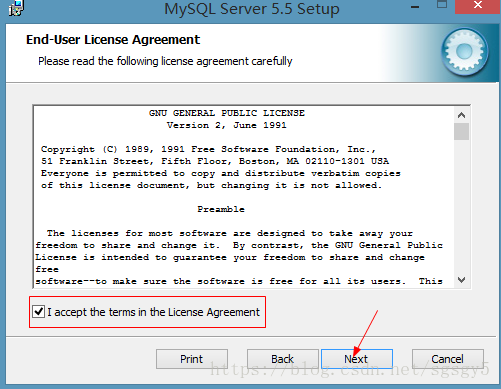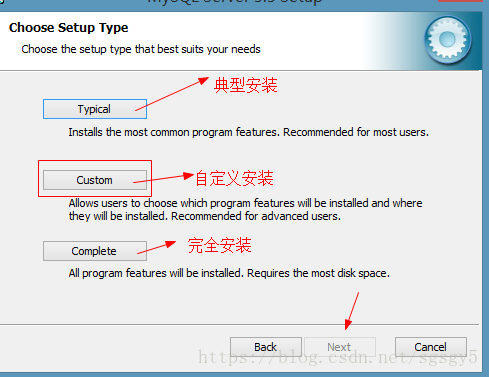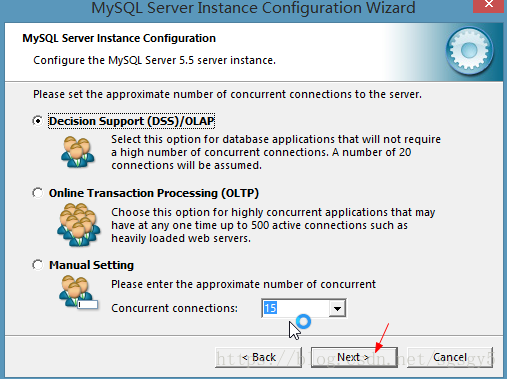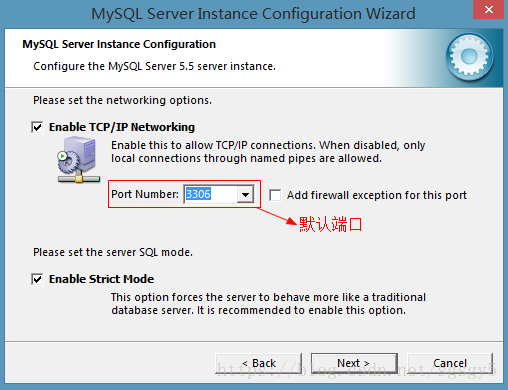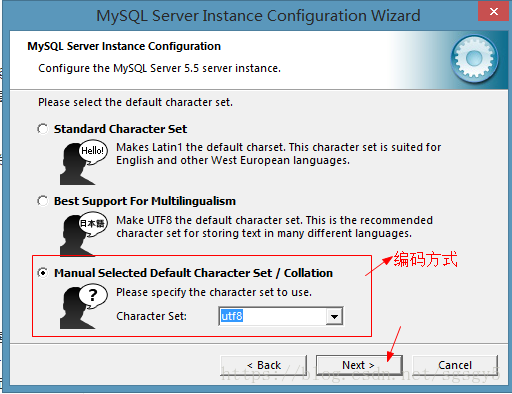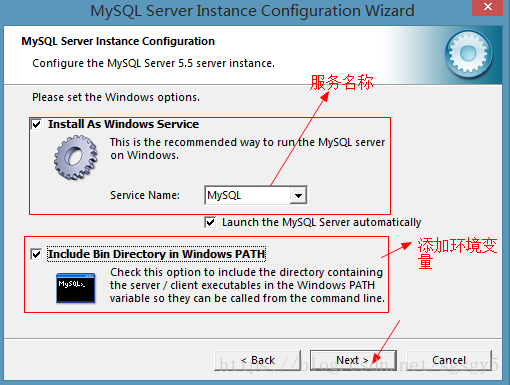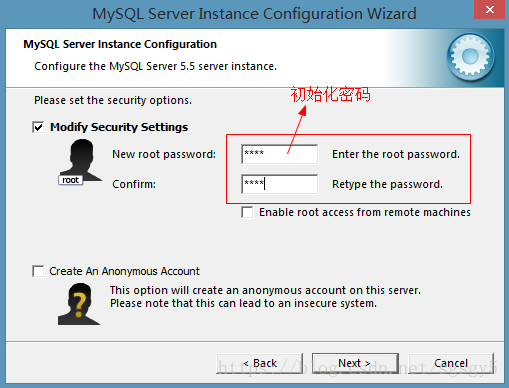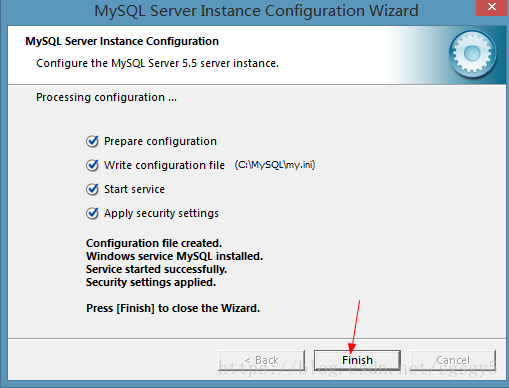圖文講解MySQL安裝教程
阿新 • • 發佈:2018-12-09
今天來講解一下MySQL的安裝教程
1:首先獲取一個安裝檔案,如下圖,可以走網上或者某些途徑拿到
2:然後雙擊安裝,如圖
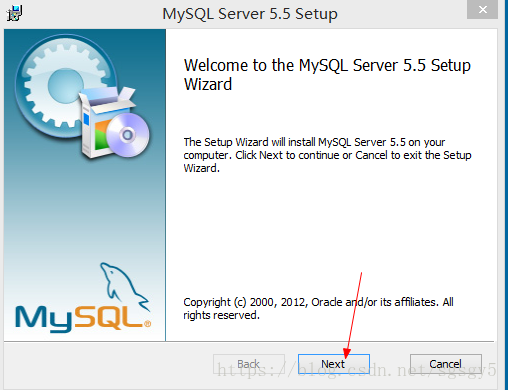
3:選擇安裝模式,這裡我們選擇自定義安裝
4:選擇資料庫以及資料庫檔案安裝位置
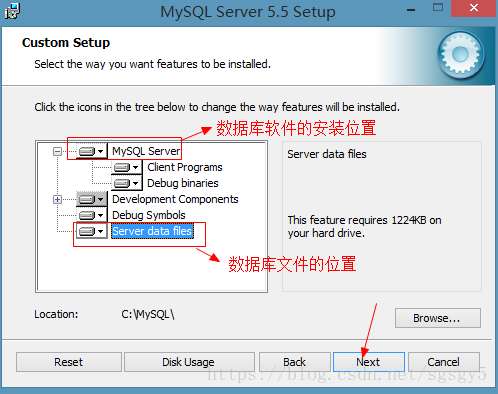
5:下面一些很多都可以直接點Next選擇預設的配置
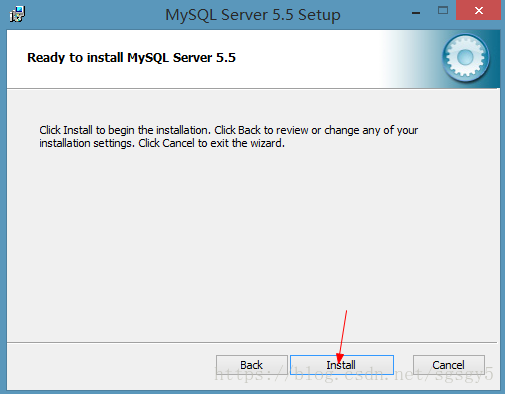
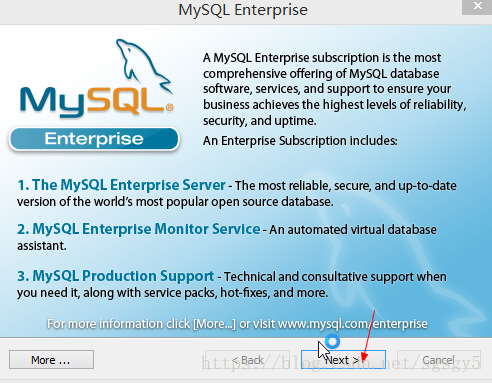
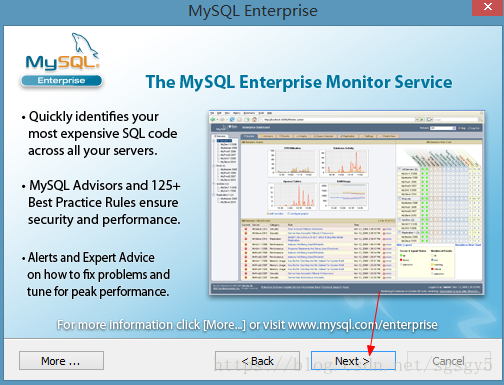
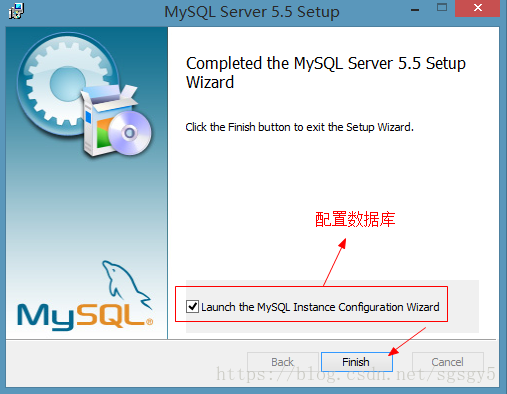
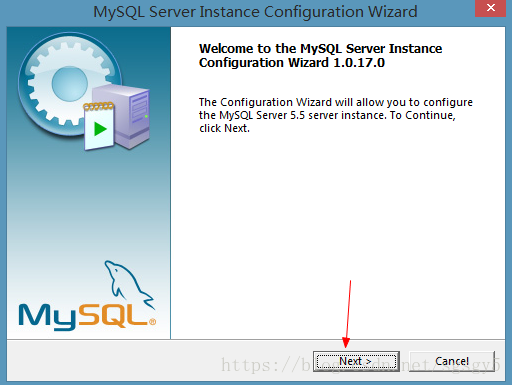
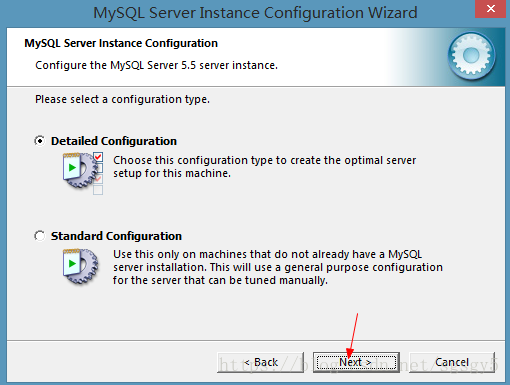
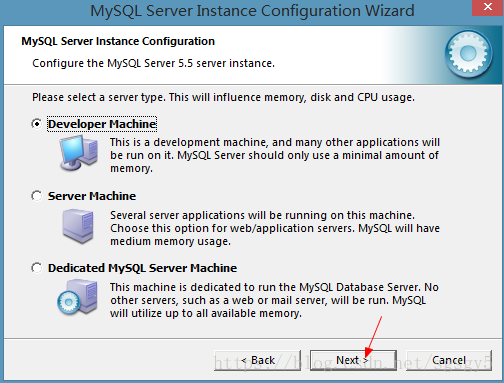
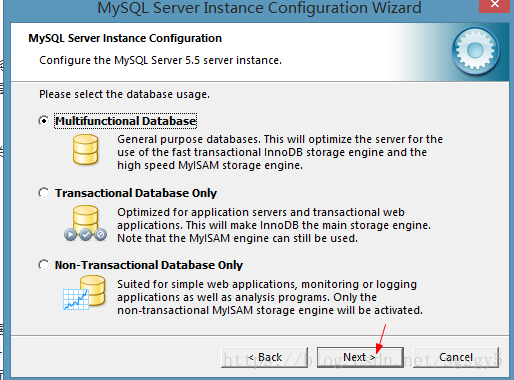
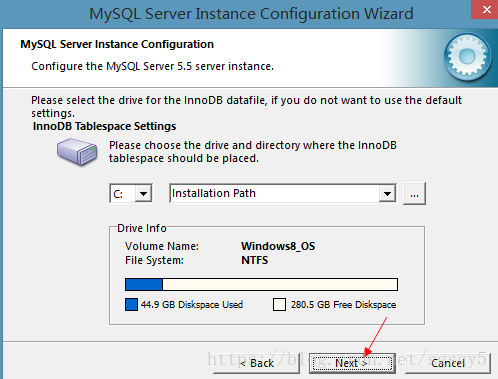
這裡的併發數一般選擇系統的預設給我們設定的
埠也選擇系統預設的,一般不用改
這裡的編碼方式選擇utf8
服務名稱可以自己設定,一般預設,下面的選項是新增環境變數,如果不勾選安裝完自己也可以新增一下
這裡初始化一下密碼
然後點選安裝等待4個勾全部勾上點選完成
6:MySQL目錄
這裡是安裝的目錄,裡面的data就是之前選擇資料檔案安裝的路徑,我們放在一起所以在這裡,你可以自己設定路徑
7:啟動/關閉MySQL服務
方法一:在服務面板中啟動或關閉
控制面板項——管理工具——服務,選擇相應服務,右鍵執行操作
方法二:通過命令列啟動\關閉
net start 服務名: 啟動MySQL服務
net stop 伺服器: 關閉MySQL服務
注意:必須通過管理員身份啟動命令列
這樣資料庫就安裝好了,然後就可以進入資料庫操作了